Obsah. Obsah. Úvod Access a Excel podobní, a přesto každý jiný! Vstupujeme do prostředí tabulkového procesoru...
|
|
|
- Irena Vacková
- před 9 lety
- Počet zobrazení:
Transkript
1
2
3
4 EXCEL A ACCESS 5 Obsah Úvod O čem je tato kniha...11 Jak je kniha uspořádána...12 Používané konvence Access a Excel podobní, a přesto každý jiný! Excel i Access ovládáme příkazy Jak se pohybovat mezi buňkami Kontrola pravopisu Informační kancelář Nápověda a Pomocník Vstupujeme do prostředí tabulkového procesoru Po spuštění Excelu Základní pojmy...28 Bu ka domov dat aneb jak vložit do bu ky data...28 List plocha pro práci s daty...29 Oblast seskupení bun k První manipulace s daty...31 P esun a kopírování bun k (oblasti) pomocí myši...31 Manipulace s daty pomocí schránky...32 Sem tam aneb návrat k p edchozím krok m Buňka se odhaluje...33 Jednoduché výpo ty...34 Komentá...35 Hypertextový odkaz...35 Kde je to aneb výb r bun k podle obsahu...36 Každá bu ka má své jméno...37 Vzorce a odkazy...37 Sledování vztah mezi vzorci a bu kami Manipulace se sešitem...40 Jak uložit sešit...40 Obsah
5 6 EXCEL A ACCESS Otev ení sešitu...41 Manipulace s listy Akce začíná Vkládáme základní data Dolarem ($) se v Excelu neplatí Funkce...51 Textové funkce...54 Datové funkce Skrytí sloupců (řádků) Vložit jinak Jestliže, pak (pro zvídavé)...60 Logická funkce KDYŽ...61 O podmín ném formátování Chybové hodnoty v buňce Vzhled buňky určuje formátování Co je co v dialogovém okně Formát buněk?...66 Formát ísel...66 Ohrani ení, vzorky...68 Písmo (formátování bu ky i jednotlivých znak )...69 Zarovnání...69 Odstranit vše? Objekty Nadpis jinak Grafy prezentují data lépe...76 Jak vytvo it graf?...77 Více o grafu...81 Formátování vybraných ástí grafu...83 S grafy lze kouzlit aneb kombinovaný graf s vedlejší osou Tiskneme Úprava stránky před tiskem...91 Obsah
6 EXCEL A ACCESS Než půjdete k tiskárně Pohledy jako vlastní zobrazení Pracujeme efektivně Automatizace činností Efektivní vkládání dat Je dobré vědět, jak lze Najít a nahradit et zec Vložit nebo upravit stejné bu ky ve více listech Karta Úpravy Odeslání souboru i listu elektronickou poštou Data nezahálejí Seznamy formují data Plníme seznam Víc než evidence Vzestupn i sestupn Filtrování Výprava první končí převod dat Prostředí Microsoft Access aneb druhá výprava za poznáním Zamyšlení nad personální a mzdovou agendou Struktura základních tabulek budoucí databáze Jaké je prostředí Microsoft Access Co je co v okn Databáze Manipulace s okny Struktura databáze Access popis základních objektů Tabulky Dotazy Formulá e Sestava Makro ovládá pyramidu Obsah
7 8 EXCEL A ACCESS 10. Návrh databáze začíná u tabulky Jak vytvořit jednoduchou tabulku Model jednoduché tabulky P izp sobení datového listu Co je co v datovém listu Další manipulace se sloupci Jak se orientovat v záznamech Jak zav ít tabulku Návrh aneb definice tabulky Význam datových typ Vytvo ení tabulky v prost edí návrhového zobrazení Základní vlastnosti polí aneb omezení p eklep Jasn ji vidí do bu ky Lupa Formát je lišák Pohodlí p i vkládání dat umožní Výchozí hodnota Jedine nost zajiš uje primární klí Vstupní maska Odkazy jsou také data Dilema Manipulace s objekty Ozna ení objektu Jak nejefektivn ji otev ít objekt? Zobrazení objektu Navrhni a Spus Kopírování objektu Odstran ní objektu Ukládání objekt po úpravách Brouzdání tabulkami a dotazy Práce s daty v tabulce azení dat v tabulce v jednom sloupci Data vyhledá dalekohled Rychlejší azení a hledání informací Bleskový výb r dat Filtrování podle více polí Z ltru dotaz a naopak Dotaz hýbe s daty Návrhové zobrazení Návrhová m ížka dotazu Obsah
8 EXCEL A ACCESS 9 Výb rový dotaz tvo í základ Další výb rová kritéria S poli se n co d je Tabulky spolu komunikují Relace efektivní spolupráce tabulek Význam relace Vnořený datový list Data v akci Propojení tabulek Dotaz odpovídá efektivněji Souhrnný dotaz zná odpov P ehledn ji s k ížovým dotazem Jiná komunikace s dotazy dotaz s parametrem Jak na duplicity Dotaz versus tabulka Jak Access spolupracuje s Excelem Access nahlíží do Excelu Access předává informace Excelu Formátování a prezentace dat Datový list jako formulář Více o formulářích Prohlížíme návrhové zobrazení formulá e Využíváme Pole se seznamem Prohlížíme vlastnosti prvku Prezentace dat Než p jdete k tiskárn P edstavuje se paní Sestava Obsah
9 10 EXCEL A ACCESS 16. Hlavní formulář s makrem automatizují Makro pohodlné a efektivní ovládání dat Vytvo ení jednoduchého makra Spušt ní makra O příkazovém tlačítku Vlastnosti ovládacího prvku P íkazové tla ítko jinak Autoexec okamžik po spuštění aplikace Správce p epínacích panel Na závěr Zástupci objektů v okně Databáze Optimalizace Pr vodce analýzou výkonu Pr vodce analýzou tabulky Rozd lení a záloha databáze Regenerace a komprimace Závěr Přílohy Vybrané klávesové zkratky Excelu A. Funk ní klávesy B. Další klávesové zkratky Vybrané klávesové zkratky Accessu A. Fuk ní klávesy B. ALT (CTRL, SHIFT)+funk ní klávesy C. CTRL+klávesa D. Jiné Slovníček pojmů Rejstřík Obsah
10 EXCEL A ACCESS 11 Úvod O čem je tato kniha Informace, data, tabulky, sestavy Pracujeme s nimi v kancelářích, ukládáme je do svých počítačů, staly se pro nás nepostradatelným pracovním prostředkem. Jak na ně a co s nimi? O tom je tato kniha. Provede vás dvěma prostředími, která lze pro zpracování dat vhodně využít na uživatelské úrovni (i bez znalosti programování) prostředím tabulkového procesoru Excel a databázového programu Access. V žádné kanceláři, která chce efektivně zpracovávat data, by neměli tito dva pomocníci chybět. Excel je nejčastěji využíván pro sestavování různých datových tabulek s výpočty, které často doplňuje působivější zobrazení graf. Toto prostředí můžete ovšem využít i jako databanku pro evidenci konkrétní množiny údajů. Chcete-li uchovávat určité informace, zvolíte pravděpodobně nejprve tabulkový procesor Excel. Do listu sešitu začnete vkládat data tím již evidujete údaje (například seznam zaměstnanců ve vašem oddělení či společnosti). Ze začátku se rozhodnete evidovat pouze několik údajů jméno, příjmení či osobní číslo zaměstnance, později se stanete náročnějšími a rádi byste tento seznam rozšířili o název funkce či základní mzdové údaje. Seznam s postupem času narůstá, orientace v něm se stává obtížnější a neefektivní. Chcete-li navíc rozšířit svoji evidenci o sledování nárůstu mzdy pro každého zaměstnance, stojíte najednou před otázkou, O čem je tato kniha
11 12 EXCEL A ACCESS jak nejlépe tuto evidenci zajistit. Rozšířit evidenci na další list sešitu? Je to efektivní? Jak tyto informace provázat? V tomto případě je vhodné převést již existující seznam z prostředí tabulkového procesoru do prostředí databázového, které umožní uspořádanější a efektivnější správu údajů. Rozdíl mezi oběma prostředími si vyložíme na následujícím příkladu. Představte si svůj byt či dům. Obvykle bývá rozčleněn na jednotlivé prostory, které jsou určeny pro specifické účely. Ve spižírně uchováváme potraviny, abychom z nich mohli vyrobit pokrm v jiném, k tomu určeném prostoru v kuchyni. Hotový pokrm později konzumujeme v dalším prostoru v jídelně. Tyto prostory našeho obydlí nebývají zcela univerzálními každý je určen pro něco jiného, ale přitom nejsou od sebe úplně odtrženy. Stejná atmosféra panuje i v databázovém prostředí platí v něm podobná jednoznačná pravidla a vše se v něm točí kolem objektů. Objekt, jenž uchovává základní data, se nazývá tabulka a lze jej přirovnat ke spižírně, která také uchovává základ potraviny. Kuchyň můžeme podobně přirovnat k dalšímu objektu dotazu, v kterém se vaří neboli zpracovávají data z tabulek. Prostředí tabulkového procesoru si můžete naopak představit jako jeden univerzální prostor, který není rozčleněn podle daného účelu a lze v něm tedy vařit i ve spižírně Tento prostor je v tabulkovém procesoru označován jako list, na kterém můžete uchovávat i zpracovávat základní data v libovolném místě. Z tohoto náhledu na obě prostředí je zřejmé, že pro jednodušší úlohy, s menším objemem dat obvykle volíme prostředí tabulkového procesoru. Chceme-li ovšem data evidovat uspořádaněji, pak se již vyplatí umístit je do prostředí databázového. Tato kniha vám ukáže možnosti, které můžete využít v prostředí Excelu a především vás seznámí s databázovým prostředím Accessem. Zahoďte obavy z tajuplného slova databáze a naučte se přistupovat ke zpracování informací profesionálně, efektivně a zároveň pohodlně. Výklad v knize se vztahuje v první řadě na verzi programů Excel 2003 a Access Je ovšem sestavena tak, aby orientaci neztratili ani majitelé nižších verzí. Rozdíly zaznamenáte především v uživatelském ovládání, které se stává s vyšší verzí více intuitivním. Teoretický výklad je průběžně doprovázen vzorovým příkladem, vztahujícím se k tématu personální a mzdové agendy. Příklad naleznete na webových stránkách nakladatelství Grada ( Data, která jsou v knize použita, jsou fiktivní, podobnost se skutečnými údaji je zcela náhodná. Pro zjednodušení jsou v dalším textu uváděny pouze zkrácené názvy produktů firmy Microsoft (Excel, Access). Jak je kniha uspořádána První část knihy je koncipována jako malé zamyšlení a zároveň první dotek s oběma prostředími, o kterých bude detailnější řeč v dalších částech knihy. Druhá část vám ukáže, jak lze při každodenní kancelářské praxi vhodně využít prostředí tabulkového procesoru Microsoft Excel. Nejprve proniknete do prostředí aplikace, pak začnete po jednotlivých krocích prakticky tvořit soubor s názvem Mzda a přitom poznávat hlouběji prostředí tabulkového procesoru. Postupně sestavíte uspořádaný list s tabulkou obsahující personální a mzdová data zaměstnanců jednoho oddělení firmy. Tato data doplníte výpočty, jež vám pomohou při návrhu zvýšení mzdy. K aplikaci Excel neodmyslitelně patří i vyjádření dat pomocí grafů. Ani my tuto problematiku nepomineme a zobrazení dat tímto způsobem probereme podrobněji. Dotkneme se také oblasti, která usnadňuje neboli automatizuje činnost v prostředí tabulkového procesoru a tím šetří i váš čas; vytvoříme na konkrétním příkladu tzv. makro. Na závěr druhé části si vysvětlíme co je to seznam a poté ho převedeme z datového listu tabulkového procesoru do databázového prostředí. Úvod
12 EXCEL A ACCESS 13 Třetí část knihy vás naučí jednoduše pracovat v databázovém prostředí Access. Nejprve se seznámíte s prostředím a filozofií aplikace. Současně můžete usednout ke svému počítači a začít po jednotlivých krocích prakticky tvořit soubor s názvem Administrativa, který může být do budoucna vaším každodenním pomocníkem. Pomohou vám k tomu prostředky, které prostředí databáze Access nabízí pro správu a organizování dat. Základem všeho jsou tabulky, které tvoří pokladnici vašich dat. Nemáte-li data, nemůžete s nimi ani pracovat. Naučíte se data do tabulek vkládat, aktualizovat, formátovat, řadit je či filtrovat. Později tabulky spojíte v dotazech. Dotazy vám umožní řazení či výběr dat. V dotazech budete s daty aktivně pracovat prostřednictvím jednoduchých výrazů. Na závěr si vyzkoušíte eleganci práce s daty při jejich sumarizování v dotazech (součet hodnot, počet záznamů, minimální hodnota ze souboru dat ). Shrneme-li všechny tyto činnosti, lze konstatovat, že prostřednictvím dotazů můžete efektivně dolovat informace z tabulek. Dozvíte se, jak můžete v prostředí Accessu elegantně prezentovat data. Ukážeme si, jak efektivní dokáže být spolupráce Accessu s Excelem. Navrhnete také jednoduchý hlavní formulář, který se objeví na obrazovce vždy při otevření databáze. Tento formulář vám vytvoří základní plochu pro umístění několika tlačítek, jejichž prostřednictvím lze rychle a efektivně získávat informace uložené v tabulkách. Stisknutím tlačítka můžete zobrazit velmi rychle výsledky různých pohledů na vaše data. Jedno tlačítko může zobrazit aktuální počet zaměstnanců podle jednotlivých středisek, druhé něco jiného třeba seznam zaměstnanců, kteří pracují ve firmě právě 30 dní a déle. Jiné vygeneruje seznam pracovníků seřazený podle vašeho přání, které jste Accessu prozradili definováním příslušného dotazu, jenž je skrytý v jádru tlačítka. Každé z těchto tlačítek plní funkci reprezentanta vámi osobně připravené akce příkazu. Navrhnete si jednoduchou základní aplikaci, jejíž ovládání bude snadné a intuitivní, naučíte se využívat možnosti databáze Access tak, aby byla vaším pomocníkem, aby se vám s ní pracovalo příjemně a především efektivně. Zautomatizujte si činnosti, které často opakujete! Pojďme tedy na to. Usedněte ke svým počítačům a poznejte rozmanitá zákoutí tabulkového procesoru i svět databázového prostředí. Používané konvence Pro snazší orientaci jsou v knize použity některé zvláštní typografické prvky a ikony, naznačující obsah příslušného odstavce. Veškerá tlačítka, příkazy, názvy dialogových oken tedy vše, co byste měli najít někde na monitoru počítače, je zvýrazněno tučným písmem (jako například Zobrazí se dialogové okno Možnosti nebo Zadejte příkaz Soubor Otevřít ). Kurziva označuje názvy softwaru a softwarových firem. Pro zdůraznění kláves a klávesových zkratek jsou použity KAPITÁLKY. V textu se dále objeví následující ikony: Tato ikona vás upozorní na to, že se zde můžete seznámit s nějakým trikem či alternativním postupem, díky které mu budete s programem pracovat ještě efektivněji. Tip Tento odstavec má poněkud jiný význam: takový odsta vec obsahuje poznámku, která bezprostředně nesouvisí s probíraným tématem, ale přesto je pro pochopení vý kladu důležitá. Poznámka Používané konvence
13 14 EXCEL A ACCESS Upozornění Poslední ikona má působit jako varování: zde najdete informace, čeho se při práci vyvarovat a na co je vhodné dávat pozor. Úvod
14 EXCEL A ACCESS Access a Excel podobní, a přesto každý jiný! První část knihy vám pomůže vytvořit si základní představu o obou prostředích, která lze efektivně využít pro zpracování dat ukážeme si, v čem jsou obě prostředí podobná a v čem se liší. Excel i Access jsou aplikace pocházející z rodiny Office. To je jeden z důvodů, proč se můžeme domnívat, že obě aplikace mohou mít společné rysy. Podívejte se na panel nabídek nebo panel nástrojů. Na první pohled se zdá, že jsou v obou aplikacích shodné. Opticky jsou si opravdu obě aplikace hodně podobné. Je tomu tak i v jejich nitru? V následujících kapitolách se seznámíte s prvky obou prostředí. Začneme pohledem na jejich základní objekty datový list tabulkového procesoru a datové zobrazení tabulky databázového prostředí. Na obrázku 1.1 je zobrazen datový list Excelu, porovnejte jej s datovým zobrazením tabulky Accessu, které vidíte na obrázku 1.2. V obou aplikacích vidíte plochu rozdělenou na tzv. buňky, které jsou uspořádány do řádků a sloupců. V aplikaci Access tvoří buňky klasickou tabulku, v níž jsou uložena pouze data. Velikost tabulky je určena množstvím do ní zadaných údajů. V této tabulce je důležitý obsah buněk, nikoli jejich umístění, buňka Accessu je tzv. neadresovatelná. Nemáte možnost se na ni odkazovat, proto nebudete v této tabulce ani provádět výpočty! Tabulka si tím zachová svoji základní a jedinečnou funkci uchování vašich dat. Výpočty přenechá dalšímu objektu, specialistovi na výpočty dotazu.
15 16 EXCEL A ACCESS Obr. 1.1: Datový list Excelu Obr. 1.2: Datový list Accessu 1. Access a Excel podobní, a přesto každý jiný!
16 EXCEL A ACCESS 17 V aplikaci Excel je naopak buňka adresovatelným prostorem, jenž je umístěn na listě sešitu. Polohu buňky můžete určit souřadnicemi řádků a sloupců, v případě buňky A41 odpovídá znak A sloupci, číslo 41 řádku. Navíc má Excel k dispozici řádek vzorců pod panelem nástrojů, jehož prostřednictvím můžete nejenom zadávat či upravovat hodnoty v buňkách, ale také definovat vzorce pro buňky počítat. List Excelu je univerzálnější plochou než tabulka Accessu. Můžete v něm nejen uchovat data například ve formě tabulky, ale navíc lze s daty provádět výpočty, popřípadě vytvořit nad daty graf. To vše můžete provést v těsné blízkosti i na jediném listu. Excel je především prostředím tabulek a grafů. Můžete v něm evidovat a zpracovávat i obsáhlejší množství dat seznamy. Při narůstajícím množství těchto údajů se ale jejich zpracování v prostředí tabulkového procesoru může stát nepřehledným a neuspořádaným. Pro tyto případy je tu Access, který svou strukturou nabízí uspořádanější pohled na data a praktičtější práci s nimi, je efektivnějším nástrojem pro rutinní práci s daty. Využívá k tomu vlastnosti relační databáze, schopnosti vytvořit a využívat vzájemné vazby mezi objekty. O obou aplikacích lze říci, že ve vztahu k uživateli jsou pohodlným nástrojem pro zpracování dat a jsou oblíbené pro své intuitivní ovládání. Jsou si podobné, a přesto je každá jiná. Efektivní zpracování dat vám umožní vzájemná kompatibilita obou aplikací a jejich vlastnosti. Data uložená v tabulce Accessu a dále zpracovaná prostřednictvím nástroje pro analýzu dat dotazu, můžete lehce publikovat do Excelu, kde již efektivněji s menším objemem dat provedete potřebné analýzy. Access vám nabízí i možnost obrácenou, zpracovat v jeho prostředí data, která máte uložena v aplikaci Excel. Můžete je převést do formy objektu tabulky Accessu nebo je pouze do Accessu připojit. Proč toho nevyužít? Kdy je vhodné využít pro evidenci dat prostředí Excelu a kdy databázového prostředí Accessu? Při jednoduchých a neobjemných seznamech postačí prostředí tabulkového procesoru. Rozsáhlejší seznamy lépe ovládne a vzájemně propojí prostředí databázové. V následujících kapitolách se seznámíte s možnostmi evidence dat v obou prostředích, nejprve s prvky tabulkového procesoru a dále s principy databázového prostředí. Access je mistrem v oboru uchování a dolování dat, doplní-li jej Excel svým uměním při analýze dat (výpočty, grafy, analytické nástroje ), vzniká velmi mocné spojení pro ovládnutí dat a informací. Poznámka 1.1 Excel i Access ovládáme příkazy Excel i Access ovládáme prostřednictvím příkazů. Příkazy jsou v obou prostředích uspořádány do několika nabídek a panelů nástrojů. Toto uspořádání umožňuje rychlé a snadné dosažení příkazů, a tedy i jejich používání. V horní části aplikačního okna, které vidíte na obrázku 1.3, je umístěn panel nabídek, které se rozbalují do jednotlivých příkazů. Jejich výběr provedete klepnutím levého tlačítka myši. Vedle některých příkazů rozbalené nabídky vidíte klávesové zkratky. Ty přinášejí možnost, jak příslušný příkaz aktivovat, a navíc jejich používání podstatně ušetří čas při rutinních činnostech. U některých příkazů hlavní nabídky je umístěn znak šipky doprava, který signalizuje existenci vedlejší nabídky s doplňujícími příkazy. Klávesa TAB a kurzorové klávesy vám umožní pohyb po rozvinuté nabídce. Aktivaci vybraného příkazu můžete provést stisknutím klávesy ENTER. Rozbalenou nabídku můžete nejrychleji odstranit z obrazovky klepnutím myší mimo seznam nabídky nebo stisknutím klávesy ESC. Rozbalení nabídky je standardně nastaveno tak, že se aktuálně zobrazují nejčastěji používané příkazy a ostatní jsou skryté. Takové nastavení poznáte podle dvojité šipky, která je umístěna pod posledním příkazem nabídky (viz obrázek 1.3). Klepnutím na šipku zobrazíte 1.1 Excel i Access ovládáme příkazy
17 18 EXCEL A ACCESS kompletní nabídku a můžete vybrat příkaz, který jste předtím dlouho nepoužili. Vybraný příkaz je zařazen mezi zobrazené příkazy a místo něj se později skryje jiný, nejméně používaný z dosud zobrazovaných příkazů. Vaše počínání v oblasti hlavní nabídky je Excelem (Accessem) průběžně sledováno a nabídka se automaticky přizpůsobuje podle prováděných kroků. Zdržuje-li vás tato funkce při práci, nastavte zobrazení úplné hlavní nabídky. Použijte příkaz Nástroje Vlastní, na kartě Možnosti, v dialogovém okně Vlastní, naleznete příkaz Vždy zobrazovat úplné nabídky. Tip Vyberte při zobrazení neúplné hlavní nabídky jeden ze zobrazených příkazů a setrvejte na něm okamžik kurzorem myši. Budou vám nabídnuty i ostatní příkazy. Pod panelem nabídek jsou implicitně umístěny panely nástrojů. Ty obsahují nejčastěji používané příkazy v podobě tlačítek. Jaké je jejich uspořádání v jednotlivých aplikacích? Ve výchozím nastavení Excelu jsou pod panelem nabídek ukotveny panely nástrojů Standardní a Formát. V Accessu je tomu trochu jinak: nabídka i tlačítka v panelech nástrojů nejsou stále stejné, mění se podle aktuálního zobrazení okna Objekty. Základní příkazy jsou pro všechna okna stejné, další příkazy se mění spolu se změnou prostředí. Rozdílné nabídky uvidíte v prostředí tabulek či dotazů. Panely nástrojů můžete zobrazit či skrýt volbou v hlavní nabídce Zobrazit Panely nástrojů. Klepnutím pravým tlačítkem myši na některý z panelů nástrojů nebo na panel nabídek zobrazíte také seznam pro volbu panelu nástrojů. Panely můžete uchopit myší a přemístit na libovolné místo v hlavním okně aplikace Excel. Panel nástrojů lze uchopit levým tlačítkem myši na rozhraní mezi dvěma tlačítky nebo za svislou zvýrazněnou čárku na levé straně panelu. Přiblížíte-li kurzor myši k zvýrazněnému rozhraní na levé straně panelu, změní se jeho tvar na křížovou šipku. V tomto okamžiku můžete panel nástrojů také uchopit a přemístit. Upustíte-li panel mimo okraje aplikačního okna, stane se z něj tzv. plovoucí panel, s kterým pohybujete uchopením za záhlaví okna. Plovoucí panel můžete jednoduše skrýt klepnutím na tlačítko Zavřít. Umístíte-li panely nástrojů vedle sebe na jeden řádek nebo do jednoho sloupce, nebude pravděpodobně dostatek místa pro všechna tlačítka. Klepnutím na tlačítko Možnosti panelu nástrojů (dříve Další tlačítka) na pravé straně panelu a volbou Přidat či odebrat tlačítka můžete rozvinout celý panel. Použijete-li některé z tlačítek, která byla skrytá, budou zařazena mezi zobrazená, podobně jako u skrytých příkazů hlavní nabídky. Poznámka Příkazem Přidat či odebrat tlačítka lze zvolit aktivní či neaktivní tlačítka na příslušném panelu. Tip Tlačítka můžete přesouvat nebo kopírovat v rámci jednoho panelu nástrojů, dokonce i z jednoho panelu nástrojů na jiný (jsou-li oba panely nástrojů zobrazeny). Tlačítko lze přesunout přetažením myší při současném podržení klávesy ALT, zkopírovat je můžete podržením kláves CTRL+ALT při přetahování. Tlačítko můžete z panelu nástrojů také odstranit, podržíte-li klávesu ALT a přetáhnete tlačítko mimo panel nástrojů. 1. Access a Excel podobní, a přesto každý jiný!
18 EXCEL A ACCESS 19 Nabídka, která je stále po ruce, je místní (kontextová) nabídka (viz obrázek 1.4). Tato nabídka obsahuje základní a často používané příkazy, které se vztahují k místu vyvolání nabídky (v Excelu: vyjmout, kopírovat, vložit, formát buněk, v Accessu: otevřít, spustit, návrh, tisk, náhled ). Stejně jako u hlavní nabídky máte možnost rozbalit místní nabídku podrobněji ve směru šipky. Místní nabídku aktivujete klepnutím pravým tlačítkem myši na určité místo pracovní plochy či objektu. Pro její vyvolání můžete použít i klávesovou zkratku SHIFT+F10. Místní nabídka vám umožní provést nabízené operace výběrem pomocí levého tlačítka myši. Podobně jako v rozbalené hlavní nabídce se i v místní nabídce můžete pohybovat kurzorovými klávesami nebo klávesou TAB s následným potvrzením klávesou ENTER. Vyzkoušejte si pohyb zpět stisknutím kláves SHIFT+TAB. Nabídku zavřete klepnutím myší kamkoliv mimo nabídku nebo stisknutím klávesy ESC. Obr. 1.3: Rozbalená nabídka v prostředí Excelu Tlačítka pro minimalizování (zobrazení pouze programového tlačítka v hlavním panelu), maximalizování (režim využití maximální plochy obrazovky), obnovení a zavření aplikace najdete v pravém horním rohu záhlaví aplikačního okna (viz obrázek 1.3). Aplikaci můžete zavřít příkazem Soubor Konec nebo jednoduše stisknutím kláves ALT+F4. Všechny tyto funkce jsou schovány také v nabídce aplikačního okna na levé straně záhlaví. 1.1 Excel i Access ovládáme příkazy
19 20 EXCEL A ACCESS - Obr. 1.4: Místní nabídka v prostředí Accessu 1.2 Jak se pohybovat mezi buňkami V prostředí Excelu i Accessu se budete pohybovat při vkládání nových dat, ale i při případných úpravách dat již zadaných, po datovém listu. V jeho rámci se můžete přesunovat z buňky do buňky klepnutím levého tlačítka myši do prostoru buňky. Klepnete-li dvakrát za sebou do stejné buňky, aktivujete textový kurzor v buňce, totéž umožní i klávesa F2. Pohyb po stránkách, je-li list větší než prostor okna, vám umožní vodorovný a svislý posuvník. Osahejte si během vkládání dat do tabulky i klávesy (viz tabulka 1.1). Ty mohou vaši činnost zrychlit a zefektivnit. Poznámka Access: Chování klávesy ENTER či kurzorových kláves nebo režim při vstupu do buňky si můžete změnit v nabídce Nástroje Možnosti, na kartě Klávesnice. Excel: Chování klávesy ENTER při opuštění buňky si můžete nastavit v nabídce Nástroje Možnosti, na kartě Úpravy volbou Posunout výběr po stisknutí klávesy Enter a výběrem příslušného směru v seznamu (dolů, vpravo, nahoru, vlevo). Zrušením volby použití klávesy ENTER zablokujete. 1. Access a Excel podobní, a přesto každý jiný!
20 EXCEL A ACCESS 21 Klávesová zkratka Akce Přesun z buňky do buňky TAB přesun z buňky do buňky v rovině řádku směrem doprava SHIFT+TAB přesun z buňky do buňky v rovině řádku směrem doleva ŠIPKA DANÝM SMĚREM přesun z buňky do buňky daným směrem Přesun po stránkách PAGE UP přesun na další stránku směrem nahoru PAGE DOWN přesun na další stránku směrem dolů ALT+PAGE UP (Excel) CTRL+PAGE UP (Access) ALT+PAGE DOWN (Excel) CTRL+PAGE DOWN (Access) HOME CTRL+HOME END CTRL+END DELETE, BACKSPACE HOME END BACKSPACE DELETE CTRL+DELETE SHIFT+HOME SHIFT+END přesun na další stránku směrem doleva přesun na další stránku směrem doprava Režim označení celého obsahu buňky skok na začátek řádku, do první buňky řádku Excel: skok do první buňky listu (A1) Access: skok na první pole prvního záznamu skok na konec řádku Excel: skok do poslední buňky použitého prostoru listu Access: skok na poslední pole posledního záznamu odstranění obsahu buňky Režim textového kurzoru v buňce skok na začátek buňky skok na konec buňky odstranění výběru nebo znaku vlevo od kurzoru odstranění výběru nebo znaku vpravo od kurzoru odstranění všech znaků vpravo od kurzoru výběr všech znaků nalevo od kurzoru výběr všech znaků napravo od kurzoru Tab. 1.1: Vybrané klávesové zkratky pro pohyb v datovém listu 1.3 Kontrola pravopisu Prostředí Excelu i Accessu umožňují kontrolu pravopisu. Chcete-li, pomohou vám opravit hrubky. V Excelu můžete nechat zkontrolovat pravopis v otevřeném sešitu. Kontrolu lze provést nejenom v jednom listu či oblasti, ale i v několika listech najednou. Vlastní kontrolu pravopisu aktivujete nejrychleji klávesou F7. Další možností je příkaz Pravopis z nabídky Nástroje, nebo tlačítko Pravopis. V prostředí Accessu můžete pravopis zkontrolovat v otevřeném datovém listu. Kontrolu lze provést v celém datovém listu nebo jenom v některé části. Můžete označit pouze některé záznamy nebo pole, či pouze text v jedné buňce. Vlastní kontrolu pravopisu aktivujete podobně jako v Excelu nejrychleji klávesou F Kontrola pravopisu
21 22 EXCEL A ACCESS 1.4 Informační kancelář Nápověda a Pomocník Podobně jako u ostatních aplikací balíku Microsoft Office je i v prostředí Excelu a Accessu pro vás připravena Nápověda. Najdete tu i funkci pomocníka. Okno Pomocník se poprvé na obrazovce počítače může objevit již při prvním spuštění aplikace po nainstalování programu. Nabízí vám pomoc při první manipulaci s aplikací. Pomocníka či nápovědu můžete kdykoliv a téměř kdekoliv vyvolat několika způsoby. Jedním z nejčastějších je použití klávesy F1. Od verze 2003 můžete nově nápovědu ovládat v podokně úloh. Podokno úloh je zobrazeno na obrázku 1.5. Poznámka Podokno úloh je prvek programů Office, který se poprvé objevil ve verzi 2002 a ve verzi 2003 byl dále rozšířen. Je implicitně umístěno na pravé straně okna aplikace a můžete je využít pro různé akce. Podle toho také mění svoji podobu. Využijete jej například pro zobrazení seznamu souborů, pro vyhledávání či ovládání schránky Office. Při spuštění aplikace je implicitně zobrazeno v podobě podokna úloh Začínáme. To je dáno volbou Podokno úloh při spuštění na kartě Zobrazení dialogového okna Možnosti (příkaz Nástroje Možnosti). Podokno úloh můžete zobrazit také klepnutím do prostoru panelů nástrojů a následnou volbou Podokno úloh. Zkuste si nyní prakticky najít konkrétní informace v nápovědě Excelu. Patříte-li mezi tu skupinu uživatelů, která pracuje častěji s klávesnicí než s myší, oceníte v nápovědě seznam všech dostupných klávesových zkratek v prostředí Excelu. Jak na to? Stiskněte klávesu F1. V podokně úloh (od verze 2003), popřípadě v okně Pomocník (u starších verzí) napište do textového pole pro hledání výstižné slovo, například klávesová zkratka. Výsledkem hledání je seznam témat, která můžete dále rozbalit. Aktivujete-li odkaz Klávesové zkratky, zobrazí se v samostatném okně obsah tohoto tématu nápovědy. Tip Zobrazeného pomocníka můžete skrýt jednoduše v místní nabídce. Znovu jej zobrazíte klepnutím na příkaz Zobrazit pomocníka Office z nabídky Nápověda. Místní nabídka umožňuje i další definování chování pomocníka. V tomto dialogovém okně můžete nastavit například zobrazování tipu dne při spuštění aplikace. Máte také možnost pomocníka vypnout, omrzí-li vás. Neztratíte tím nápovědu, pouze vypnete její grafickou podobu. Obr. 1.5: Podokno úloh s nápovědou 1. Access a Excel podobní, a přesto každý jiný!
22 EXCEL A ACCESS 23 Nejste si jisti, co přesně je schováno za tlačítkem v panelu nástrojů? Přibližte ukazatel myši k tomuto tlačítku, po chvilce se pod tlačítkem objeví popisek s názvem tlačítka. Tip U starších verzí Office se můžete dozvědět ještě více následujícím způsobem. Stisknete-li kombinaci kláves SHIFT+F1, kurzor myši se změní na šipku s otazníkem. Klepnete-li pak na tlačítko (obecně na položku, která vás zajímá), zobrazí se popisek krátký text se stručným vysvětlením. Popisek můžete také aktivovat příkazem Nápověda Co je to? s následným klepnutím na položku, o které byste se rádi dozvěděli více. Popisek nebo kurzor ve tvaru šipky s otazníkem lze jednoduše odstranit z obrazovky stisknutím klávesy ESC. V prostředí otevřeného dialogového okna můžete zobrazit popisek klepnutím na tlačítko se znakem otazníku a následně na místo, o kterém potřebujete získat podrobnější informace. Od verze 2003 je tomu jinak přímo se zobrazí okno s nápovědou. Tip 1.4 Informační kancelář Nápověda a Pomocník
Obsah. Úvod... 11. 1. Access a Excel podobní, a přesto každý jiný!... 15. 2. Vstupujeme do prostředí tabulkového procesoru... 25
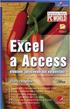 Obsah Úvod... 11 O čem je tato kniha...11 Jak je kniha uspořádána...12 Používané konvence...13 1. Access a Excel podobní, a přesto každý jiný!... 15 1.1 Excel i Access ovládáme příkazy...17 1.2 Jak se
Obsah Úvod... 11 O čem je tato kniha...11 Jak je kniha uspořádána...12 Používané konvence...13 1. Access a Excel podobní, a přesto každý jiný!... 15 1.1 Excel i Access ovládáme příkazy...17 1.2 Jak se
Ukázka knihy z internetového knihkupectví www.kosmas.cz
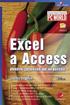 Ukázka knihy z internetového knihkupectví www.kosmas.cz U k á z k a k n i h y z i n t e r n e t o v é h o k n i h k u p e c t v í w w w. k o s m a s. c z, U I D : K O S 1 8 0 7 4 9 U k á z k a k n i h
Ukázka knihy z internetového knihkupectví www.kosmas.cz U k á z k a k n i h y z i n t e r n e t o v é h o k n i h k u p e c t v í w w w. k o s m a s. c z, U I D : K O S 1 8 0 7 4 9 U k á z k a k n i h
Office 2013. podrobný průvodce. Tomáš Šimek
 Office 2013 podrobný průvodce Tomáš Šimek Seznámení se společnými postupy při práci s dokumenty Office Popis základních a pokročilejších postupů při práci s Wordem, Excelem, PowerPointem a OneNote Možnosti
Office 2013 podrobný průvodce Tomáš Šimek Seznámení se společnými postupy při práci s dokumenty Office Popis základních a pokročilejších postupů při práci s Wordem, Excelem, PowerPointem a OneNote Možnosti
Obsah. Úvod Access a Excel podobní, a přesto každý jiný! Vstupujeme do prostředí tabulkového procesoru... 25
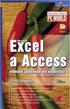 Obsah Úvod... 11 O čem je tato kniha...11 Jak je kniha uspořádána...12 Používané konvence...13 1. Access a Excel podobní, a přesto každý jiný!... 15 1.1 Excel i Access ovládáme příkazy...17 1.2 Jak se
Obsah Úvod... 11 O čem je tato kniha...11 Jak je kniha uspořádána...12 Používané konvence...13 1. Access a Excel podobní, a přesto každý jiný!... 15 1.1 Excel i Access ovládáme příkazy...17 1.2 Jak se
Obsah. Obsah. Úvod... 11. 1. Access a Excel podobní, a přesto každý jiný!... 15. 2. Vstupujeme do prostředí tabulkového procesoru...
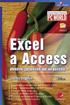 EXCEL A ACCESS 5 Obsah Úvod... 11 O čem je tato kniha...11 Jak je kniha uspořádána...12 Používané konvence...13 1. Access a Excel podobní, a přesto každý jiný!... 15 1.1 Excel i Access ovládáme příkazy...17
EXCEL A ACCESS 5 Obsah Úvod... 11 O čem je tato kniha...11 Jak je kniha uspořádána...12 Používané konvence...13 1. Access a Excel podobní, a přesto každý jiný!... 15 1.1 Excel i Access ovládáme příkazy...17
Word 2013. podrobný průvodce. Tomáš Šimek
 Word 2013 podrobný průvodce Tomáš Šimek Přehled funkcí a vlastností nejnovější verze textového editoru Word Jak psát na počítači správně, úpravy a formátování textu a stránky Zpracování dalších objektů
Word 2013 podrobný průvodce Tomáš Šimek Přehled funkcí a vlastností nejnovější verze textového editoru Word Jak psát na počítači správně, úpravy a formátování textu a stránky Zpracování dalších objektů
Josef Pecinovský PowerPoint 2007
 Josef Pecinovský PowerPoint 2007 Jak na PowerPoint 2007 v rekordním čase Josef Pecinovský Vydala Grada Publishing, a.s. U Průhonu 22, Praha 7 jako svou 3054. publikaci Odpovědný redaktor Karel Samohýl
Josef Pecinovský PowerPoint 2007 Jak na PowerPoint 2007 v rekordním čase Josef Pecinovský Vydala Grada Publishing, a.s. U Průhonu 22, Praha 7 jako svou 3054. publikaci Odpovědný redaktor Karel Samohýl
Gymnázium Vysoké Mýto nám. Vaňorného 163, 566 01 Vysoké Mýto
 Gymnázium Vysoké Mýto nám. Vaňorného 163, 566 01 Vysoké Mýto Registrační číslo projektu Šablona Autor Název materiálu / Druh CZ.1.07/1.5.00/34.0951 III/2 INOVACE A ZKVALITNĚNÍ VÝUKY PROSTŘEDNICTVÍM ICT
Gymnázium Vysoké Mýto nám. Vaňorného 163, 566 01 Vysoké Mýto Registrační číslo projektu Šablona Autor Název materiálu / Druh CZ.1.07/1.5.00/34.0951 III/2 INOVACE A ZKVALITNĚNÍ VÝUKY PROSTŘEDNICTVÍM ICT
Naučte se víc... Metodická příručka pro školy k aplikaci Microsoft Office Access 2007
 Naučte se víc... Metodická příručka pro školy k aplikaci Microsoft Office Access 2007 Microsoft pro školství 1 Autoři: Jiří Chytil & Boris Chytil Metodická příručka pro školy k aplikaci Microsoft Office
Naučte se víc... Metodická příručka pro školy k aplikaci Microsoft Office Access 2007 Microsoft pro školství 1 Autoři: Jiří Chytil & Boris Chytil Metodická příručka pro školy k aplikaci Microsoft Office
DUM 01 téma: Obecné vlastnosti tabulkového editoru, rozsah, zápis do buňky, klávesové zkratky
 DUM 01 téma: Obecné vlastnosti tabulkového editoru, rozsah, zápis do buňky, klávesové zkratky ze sady: 02 tematický okruh sady: Tabulkový editor ze šablony: 07 KANCELÁŘSKÝ SOFTWARE určeno pro: 1-4. ročník
DUM 01 téma: Obecné vlastnosti tabulkového editoru, rozsah, zápis do buňky, klávesové zkratky ze sady: 02 tematický okruh sady: Tabulkový editor ze šablony: 07 KANCELÁŘSKÝ SOFTWARE určeno pro: 1-4. ročník
Editace textu textovým editorem Word
 2 Editace textu textovým editorem Word V té to ka pi to le: Word po spuštění Psaní a editace textu Kontrola chyb v dokumentu Automatický text stavební bloky Prohledávání dokumentu Nastavení parametrů stránky
2 Editace textu textovým editorem Word V té to ka pi to le: Word po spuštění Psaní a editace textu Kontrola chyb v dokumentu Automatický text stavební bloky Prohledávání dokumentu Nastavení parametrů stránky
Obsah. Ukládáme sešit 31 První uložení sešitu 31 Jak pracovat se složkami 33 Ukládání již jednou uloženého sešitu 34 Ukončení práce v Excelu 36
 Obsah Úvodem 7 Co je třeba znát 7 Jak je kniha napsána 8 Jak psát na klávesnici 8 Jak ovládat myš 10 Kde je na monitoru ukazatel myši 10 Pohyb myši 10 Tlačítka myši co to znamená klepnout a poklepat 11
Obsah Úvodem 7 Co je třeba znát 7 Jak je kniha napsána 8 Jak psát na klávesnici 8 Jak ovládat myš 10 Kde je na monitoru ukazatel myši 10 Pohyb myši 10 Tlačítka myši co to znamená klepnout a poklepat 11
Databázový systém ACCESS
 Databázový systém ACCESS Cíle: Databáze je souhrn dat vztahujících se k určitému tématu nebo účelu. Databázi lze chápat jako množinu dat popisujících určitou část objektivní reality, udržovanou a využívanou
Databázový systém ACCESS Cíle: Databáze je souhrn dat vztahujících se k určitému tématu nebo účelu. Databázi lze chápat jako množinu dat popisujících určitou část objektivní reality, udržovanou a využívanou
SEZNÁMENÍ S PROGRAMEM
 SEZNÁMENÍ S PROGRAMEM Základní informace pro každého Následující popis je určen pro stručné a rychlé seznámení s programem a jeho ovládáním. Detailnější vysvětlení funkcí programu naleznete v českém i
SEZNÁMENÍ S PROGRAMEM Základní informace pro každého Následující popis je určen pro stručné a rychlé seznámení s programem a jeho ovládáním. Detailnější vysvětlení funkcí programu naleznete v českém i
Tabulkové processory MS Excel (OpenOffice Calc)
 Maturitní téma: Tabulkové processory MS Excel (OpenOffice Calc) Charakteristika tabulkového editoru Tabulkový editor (sprematuritníadsheet) se používá všude tam, kde je třeba zpracovávat data uspořádaná
Maturitní téma: Tabulkové processory MS Excel (OpenOffice Calc) Charakteristika tabulkového editoru Tabulkový editor (sprematuritníadsheet) se používá všude tam, kde je třeba zpracovávat data uspořádaná
TIP: Pro vložení konce stránky můžete použít klávesovou zkratku CTRL + Enter.
 Dialogové okno Sloupce Vložení nového oddílu Pokud chcete mít oddělené jednotlivé části dokumentu (například kapitoly), musíte roz dělit dokument na více oddílů. To mimo jiné umožňuje jinak formátovat
Dialogové okno Sloupce Vložení nového oddílu Pokud chcete mít oddělené jednotlivé části dokumentu (například kapitoly), musíte roz dělit dokument na více oddílů. To mimo jiné umožňuje jinak formátovat
Vzdělávání v egoncentru ORP Louny
 Zpracováno v rámci projektu č. CZ.1.04/4.1.00/40.00067 Vzdělávání v egoncentru ORP Louny Město Louny Obsah 1. Databáze... 4 2. Třídění pomocí filtrů... 5 3. Ukotvení a uvolnění příček... 6 3.1 Ukotvení
Zpracováno v rámci projektu č. CZ.1.04/4.1.00/40.00067 Vzdělávání v egoncentru ORP Louny Město Louny Obsah 1. Databáze... 4 2. Třídění pomocí filtrů... 5 3. Ukotvení a uvolnění příček... 6 3.1 Ukotvení
Obecné klávesové zkratky
 Obecné klávesové zkratky CTRL+C CTRL+X CTRL+V CTRL+Z DELETE SHIFT+DELETE kopírovat vyjmout vložit zpět odstranit trvale odstranit vybrané položky, bez umístění do Koše CTRL při přetažení položky CTRL+SHIFT
Obecné klávesové zkratky CTRL+C CTRL+X CTRL+V CTRL+Z DELETE SHIFT+DELETE kopírovat vyjmout vložit zpět odstranit trvale odstranit vybrané položky, bez umístění do Koše CTRL při přetažení položky CTRL+SHIFT
Obsah. Úvod... 11. K čemu Access slouží... 13. Začínáme... 19. Databáze... 25. Příklady ke stažení...11 Používané konvence...11
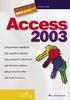 Obsah Úvod... 11 Příklady ke stažení...11 Používané konvence...11 K čemu Access slouží... 13 1.1 Data v počítači...14 1.2 Databáze skladiště na data...14 1.3 Databáze v Accessu...15 Access není tabulkový
Obsah Úvod... 11 Příklady ke stažení...11 Používané konvence...11 K čemu Access slouží... 13 1.1 Data v počítači...14 1.2 Databáze skladiště na data...14 1.3 Databáze v Accessu...15 Access není tabulkový
Obsah. Podrobná uživatelská příručka
 Obsah 1 Než začneme pracovat s daty 11 Co je Office 2013 12 Požadavky na systém 13 Vytvořte si účet Microsoft 14 Spouštění aplikací 16 Spouštění aplikací z Windows 8 16 Spouštění aplikací z nabídky Start
Obsah 1 Než začneme pracovat s daty 11 Co je Office 2013 12 Požadavky na systém 13 Vytvořte si účet Microsoft 14 Spouštění aplikací 16 Spouštění aplikací z Windows 8 16 Spouštění aplikací z nabídky Start
www. www g. r g ad ra a d.c a. z Kniha obsahuje tato témata: Příklady k procvičování zdarma ke stažení na www.grada.cz
 www.grada.cz Příklady k procvičování zdarma ke stažení na www.grada.cz O autorech Vedoucí autor knihy, Ing. Marek Laurenčík se (společně se spoluautorem Michalem Burešem) výuce a vzdělávání v oblasti výpočetní
www.grada.cz Příklady k procvičování zdarma ke stažení na www.grada.cz O autorech Vedoucí autor knihy, Ing. Marek Laurenčík se (společně se spoluautorem Michalem Burešem) výuce a vzdělávání v oblasti výpočetní
DUM 01 téma: Úvod do PowerPointu
 DUM 01 téma: Úvod do PowerPointu ze sady: 03 tematický okruh sady: Tvorba multimediální ze šablony: 09 počítačová grafika určeno pro: 1-4. ročník vzdělávací obor: vzdělávací oblast: číslo projektu: anotace:
DUM 01 téma: Úvod do PowerPointu ze sady: 03 tematický okruh sady: Tvorba multimediální ze šablony: 09 počítačová grafika určeno pro: 1-4. ročník vzdělávací obor: vzdělávací oblast: číslo projektu: anotace:
Ukázka knihy z internetového knihkupectví www.kosmas.cz
 Ukázka knihy z internetového knihkupectví www.kosmas.cz U k á z k a k n i h y z i n t e r n e t o v é h o k n i h k u p e c t v í w w w. k o s m a s. c z, U I D : K O S 1 8 1 5 4 4 Nadpis kapitoly Mojmír
Ukázka knihy z internetového knihkupectví www.kosmas.cz U k á z k a k n i h y z i n t e r n e t o v é h o k n i h k u p e c t v í w w w. k o s m a s. c z, U I D : K O S 1 8 1 5 4 4 Nadpis kapitoly Mojmír
Microsoft Office Project 2003 Základní informace 1. Úvod Projektem časem zdrojů rozsahem kvalita úkoly souhrnné úkoly podprojektem
 1. Úvod Plánování a řízení projektů není jednoduchou činností. Je třeba sledovat množství souběžně probíhajících či navazujících úloh, sledovat a plánovat finanční zdroje a správně přidělovat lidské či
1. Úvod Plánování a řízení projektů není jednoduchou činností. Je třeba sledovat množství souběžně probíhajících či navazujících úloh, sledovat a plánovat finanční zdroje a správně přidělovat lidské či
1 - Prostředí programu WORD 2007
 1 - Prostředí programu WORD 2007 Program WORD 2007 slouží k psaní textů, do kterých je možné vkládat různé obrázky, tabulky a grafy. Vytvořené texty se ukládají jako dokumenty s příponou docx (formát Word
1 - Prostředí programu WORD 2007 Program WORD 2007 slouží k psaní textů, do kterých je možné vkládat různé obrázky, tabulky a grafy. Vytvořené texty se ukládají jako dokumenty s příponou docx (formát Word
Marek Laurenčík. Excel. práce s databázemi a kontingenčními tabulkami
 Marek Laurenčík Excel práce s databázemi a kontingenčními tabulkami 2010 Upozornění pro čtenáře a uživatele této knihy Všechna práva vyhrazena. Žádná část této tištěné či elektronické knihy nesmí být reprodukována
Marek Laurenčík Excel práce s databázemi a kontingenčními tabulkami 2010 Upozornění pro čtenáře a uživatele této knihy Všechna práva vyhrazena. Žádná část této tištěné či elektronické knihy nesmí být reprodukována
ENÍ (ZALOŽENÍ) PREZENTACE...
 PowerPoint - program pro návrh prezentace, - kvalitní grafická a estetická prezentace, - pro ztvárnění a následné spuštění prezentace, - jde o jednotlivé obrazovky doplněné o animace, triky a multimediální
PowerPoint - program pro návrh prezentace, - kvalitní grafická a estetická prezentace, - pro ztvárnění a následné spuštění prezentace, - jde o jednotlivé obrazovky doplněné o animace, triky a multimediální
práce s databázemi a kontingenčními tabulkami
 Marek Laurenčík Excel 2013 Manipulace s rozsáhlými tabulkami, řazení a filtrace řádků Seskupování řádků, tvorba souhrnů a vyhledávání v datových tabulkách práce s databázemi a kontingenčními tabulkami
Marek Laurenčík Excel 2013 Manipulace s rozsáhlými tabulkami, řazení a filtrace řádků Seskupování řádků, tvorba souhrnů a vyhledávání v datových tabulkách práce s databázemi a kontingenčními tabulkami
Standardně máme zapnutý panel nástrojů Formátování a Standardní.
 Zapnutí a vypnutí panelů nástrojů Standardně máme zapnutý panel nástrojů Formátování a Standardní. Úkol: Vyzkoušejte si zapnout a vypnout všechny panely nástrojů. Nechte zapnutý panely nástrojů Formátování
Zapnutí a vypnutí panelů nástrojů Standardně máme zapnutý panel nástrojů Formátování a Standardní. Úkol: Vyzkoušejte si zapnout a vypnout všechny panely nástrojů. Nechte zapnutý panely nástrojů Formátování
Střední škola informačních technologií a sociální péče, Brno, Purkyňova 97. Vybrané části Excelu. Ing. Petr Adamec
 INVESTICE DO ROZVOJE VZDĚLÁVÁNÍ Střední škola informačních technologií a sociální péče, Brno, Purkyňova 97 Vybrané části Excelu Ing. Petr Adamec Brno 2010 Cílem předmětu je seznámení se s programem Excel
INVESTICE DO ROZVOJE VZDĚLÁVÁNÍ Střední škola informačních technologií a sociální péče, Brno, Purkyňova 97 Vybrané části Excelu Ing. Petr Adamec Brno 2010 Cílem předmětu je seznámení se s programem Excel
WORD ovládací prvky. 2. Funkční klávesa F4 provede: A) přejít na hlavní nabídku B) kontrola pravopisu C) opakování poslední akce D) nápověda
 WORD ovládací prvky 1. Funkční klávesa F1 provede: A) opakování poslední akce B) najít a nahradit (Přejít na) C) kontrola pravopisu D) nápověda E) přejít na hlavní nabídku 2. Funkční klávesa F4 provede:
WORD ovládací prvky 1. Funkční klávesa F1 provede: A) opakování poslední akce B) najít a nahradit (Přejít na) C) kontrola pravopisu D) nápověda E) přejít na hlavní nabídku 2. Funkční klávesa F4 provede:
Word 2007 Word 2007 egon. Spuštění, vzhled, zobrazení dokumentu
 Word 2007 Word 2007 egon Spuštění, vzhled, zobrazení dokumentu Jan Málek 30.4.2010 Word 2007 V roce 2007 přichází firma Microsoft s novou verzí kancelářského balíku MS Office 2007 a tedy i textového editoru
Word 2007 Word 2007 egon Spuštění, vzhled, zobrazení dokumentu Jan Málek 30.4.2010 Word 2007 V roce 2007 přichází firma Microsoft s novou verzí kancelářského balíku MS Office 2007 a tedy i textového editoru
Používání klávesnice. Zobrazit vše. V tomto článku
 Stránka č. 1 z 7 Zobrazit vše Používání klávesnice V tomto článku Jak jsou klávesy uspořádány? Psaní textu Použití klávesových zkratek Používání navigačních kláves Použití numerické klávesnice Tři zvláštní
Stránka č. 1 z 7 Zobrazit vše Používání klávesnice V tomto článku Jak jsou klávesy uspořádány? Psaní textu Použití klávesových zkratek Používání navigačních kláves Použití numerické klávesnice Tři zvláštní
Práce s velkými sestavami
 Práce s velkými sestavami Číslo publikace spse01650 Práce s velkými sestavami Číslo publikace spse01650 Poznámky a omezení vlastnických práv Tento software a související dokumentace je majetkem společnosti
Práce s velkými sestavami Číslo publikace spse01650 Práce s velkými sestavami Číslo publikace spse01650 Poznámky a omezení vlastnických práv Tento software a související dokumentace je majetkem společnosti
Metodika pro učitele
 Metodika pro učitele Tvorba prezentace v aplikaci PowerPoint 2010 PowerPoint je program, který umožňuje navrhnout, kvalitně graficky a esteticky ztvárnit a následně spustit a předvést prezentaci. Celý
Metodika pro učitele Tvorba prezentace v aplikaci PowerPoint 2010 PowerPoint je program, který umožňuje navrhnout, kvalitně graficky a esteticky ztvárnit a následně spustit a předvést prezentaci. Celý
Použití databází. Mnoho postupů, které si ukážeme pro prací s formulářů využijeme i při návrhu tiskových sestav.
 Formuláře Formuláře se v aplikaci Access používají zejména na úpravu dat. Upravovat data přímo v tabulce není příliš komfortní a proto si ukážeme jak vytvořit zadávací formulář, pomocí kterého budeme zadávat,
Formuláře Formuláře se v aplikaci Access používají zejména na úpravu dat. Upravovat data přímo v tabulce není příliš komfortní a proto si ukážeme jak vytvořit zadávací formulář, pomocí kterého budeme zadávat,
MS PowerPoint 2010. Každá prezentace by se měla skládat ze tří klíčových částí: 1. Obsah
 MS PowerPoint 2010 PowerPoint je vcelku jednoduchá aplikace na tvorbu prezentací, v které lze použít mnoho postupů z Wordu - formátování textu je téměř identické, PowerPoint ale nabízí uživatelsky příjemnější
MS PowerPoint 2010 PowerPoint je vcelku jednoduchá aplikace na tvorbu prezentací, v které lze použít mnoho postupů z Wordu - formátování textu je téměř identické, PowerPoint ale nabízí uživatelsky příjemnější
10. Editor databází dotazy a relace
 10. Editor databází dotazy a relace Dotazy Dotazy tvoří velkou samostatnou kapitolu Accessu, která je svým významem téměř stejně důležitá jako oblast návrhu a úpravy tabulek. Svým rozsahem je to ale oblast
10. Editor databází dotazy a relace Dotazy Dotazy tvoří velkou samostatnou kapitolu Accessu, která je svým významem téměř stejně důležitá jako oblast návrhu a úpravy tabulek. Svým rozsahem je to ale oblast
SPIRIT 2012. Nové funkce. SOFTconsult spol. s r. o., Praha
 SPIRIT 2012 Nové funkce SOFTconsult spol. s r. o., Praha Informace v tomto dokumentu mohou podléhat změnám bez předchozího upozornění. 01/2012 (SPIRIT 2012 CZ) Revize 1 copyright SOFTconsult spol. s r.
SPIRIT 2012 Nové funkce SOFTconsult spol. s r. o., Praha Informace v tomto dokumentu mohou podléhat změnám bez předchozího upozornění. 01/2012 (SPIRIT 2012 CZ) Revize 1 copyright SOFTconsult spol. s r.
Úvod...15. Používané konvence... 16. 1. Seznámení s Outlookem...17
 Obsah Úvod...15 Používané konvence... 16 1. Seznámení s Outlookem...17 1.1 Novinky verze 2003... 17 1.1.1 Navigační podokno...17 1.1.2 Nabídka Přejít...17 1.1.3 Podokno pro čtení...18 1.1.4 Rozložení seznamu
Obsah Úvod...15 Používané konvence... 16 1. Seznámení s Outlookem...17 1.1 Novinky verze 2003... 17 1.1.1 Navigační podokno...17 1.1.2 Nabídka Přejít...17 1.1.3 Podokno pro čtení...18 1.1.4 Rozložení seznamu
Klávesové zkratky v aplikaci Excel 2010
 Klávesové zkratky v aplikaci Excel 2010 Tento článek popisuje, co jsou klávesové zkratky a jak je lze používat pro přístup k pásu karet. Obsahuje také seznam klávesových zkratek v kombinaci s klávesou
Klávesové zkratky v aplikaci Excel 2010 Tento článek popisuje, co jsou klávesové zkratky a jak je lze používat pro přístup k pásu karet. Obsahuje také seznam klávesových zkratek v kombinaci s klávesou
Pokročilé uţivatelské školení
 Pokročilé uţivatelské školení Cíl a obsah kurzu Cílem kurzu je seznámit se s pokročilými funkcemi aplikace Word Členění kurzu, obsah jednotlivých lekcí Kurz je členěn do pěti samostatných lekcí. Kaţdá
Pokročilé uţivatelské školení Cíl a obsah kurzu Cílem kurzu je seznámit se s pokročilými funkcemi aplikace Word Členění kurzu, obsah jednotlivých lekcí Kurz je členěn do pěti samostatných lekcí. Kaţdá
TENTO PROJEKT JE S POLUFINANC OVÁN E VROPS KÝM S OCIÁLNÍM FONDEM A STÁTNÍM ROZPOČTEM ČESKÉ REPUBLIKY.
 Prezentace v programu POWERPOINT Vypracovala: Ing. Jana Wasserbauerová TENTO PROJEKT JE S POLUFINANC OVÁN E VROPS KÝM S OCIÁLNÍM FONDEM A STÁTNÍM ROZPOČTEM ČESKÉ REPUBLIKY. Co je to PowerPoint? jeden z
Prezentace v programu POWERPOINT Vypracovala: Ing. Jana Wasserbauerová TENTO PROJEKT JE S POLUFINANC OVÁN E VROPS KÝM S OCIÁLNÍM FONDEM A STÁTNÍM ROZPOČTEM ČESKÉ REPUBLIKY. Co je to PowerPoint? jeden z
František Hudek. duben 2012. Informační a komunikační technologie MS Excel Úvod do Excelu I. Seznámení s pracovním prostředím aplikace MS Excel.
 VY_32_INOVACE_FH01 Jméno autora výukového materiálu Datum (období), ve kterém byl VM vytvořen Ročník, pro který je VM určen Vzdělávací oblast, obor, okruh, téma Anotace František Hudek duben 2012 8. ročník
VY_32_INOVACE_FH01 Jméno autora výukového materiálu Datum (období), ve kterém byl VM vytvořen Ročník, pro který je VM určen Vzdělávací oblast, obor, okruh, téma Anotace František Hudek duben 2012 8. ročník
2 Dotazy Příklad 1 Access 2010
 TÉMA: Výběrové dotazy Sekretářka společnosti Naše zahrada pracuje s rozsáhlými tabulkami. Pro přehlednější práci s daty používá řazení a filtraci dat na základě různých kritérií. Dále potřebuje získat
TÉMA: Výběrové dotazy Sekretářka společnosti Naše zahrada pracuje s rozsáhlými tabulkami. Pro přehlednější práci s daty používá řazení a filtraci dat na základě různých kritérií. Dále potřebuje získat
Příloha č. 1. Specifikace jednotlivých e-learningových výukových kurzů:
 Příloha č. 1 Specifikace jednotlivých e-learningových výukových kurzů: MS Word 2007: úvod úvod do práce s Wordem, pohyb v dokumentu, zápis textu, práce s dokumentem a okny pro více dokumentů, použití automatických
Příloha č. 1 Specifikace jednotlivých e-learningových výukových kurzů: MS Word 2007: úvod úvod do práce s Wordem, pohyb v dokumentu, zápis textu, práce s dokumentem a okny pro více dokumentů, použití automatických
Obsah. Začínáme Viditelné součásti programu Simulace. WOP Menu CNC řízení. CNC Programy. Exec. Grafické okno. Strojní panel. 3D Model.
 F2000 WOP - Page 1 of 51 Začínáme Viditelné součásti programu Simulace Strojní panel 3D Model WOP CNC řízení CNC Programy Přípravné funkce Pomocné funkce Pevný formát CNC programu Volný formát Parametrické
F2000 WOP - Page 1 of 51 Začínáme Viditelné součásti programu Simulace Strojní panel 3D Model WOP CNC řízení CNC Programy Přípravné funkce Pomocné funkce Pevný formát CNC programu Volný formát Parametrické
VZDĚLÁVACÍ MATERIÁL III/2
 VZDĚLÁVACÍ MATERIÁL III/2 Vy_32_inovace_009_Pl7 Vzdělávací oblast: Vzdělávací obor (okruh): Vyučovací předmět: Informační a komunikační technologie Informatika Informatika Téma: MS Word 2007 Očekávaný
VZDĚLÁVACÍ MATERIÁL III/2 Vy_32_inovace_009_Pl7 Vzdělávací oblast: Vzdělávací obor (okruh): Vyučovací předmět: Informační a komunikační technologie Informatika Informatika Téma: MS Word 2007 Očekávaný
ÚVOD 3 SEZNÁMENÍ SE SYSTÉMEM 4
 ÚVOD 3 SEZNÁMENÍ SE SYSTÉMEM 4 JEDNODUCHÉ PŘIHLÁŠENÍ 4 ADMINISTRAČNÍ PROSTŘEDÍ 5 PŘEPÍNÁNÍ JAZYKOVÉ VERZE 5 POLOŽKY HORNÍHO MENU 5 DOPLŇKOVÉ POLOŽKY MENU: 6 STROM SE STRÁNKAMI, RUBRIKAMI A ČLÁNKY 7 TITULNÍ
ÚVOD 3 SEZNÁMENÍ SE SYSTÉMEM 4 JEDNODUCHÉ PŘIHLÁŠENÍ 4 ADMINISTRAČNÍ PROSTŘEDÍ 5 PŘEPÍNÁNÍ JAZYKOVÉ VERZE 5 POLOŽKY HORNÍHO MENU 5 DOPLŇKOVÉ POLOŽKY MENU: 6 STROM SE STRÁNKAMI, RUBRIKAMI A ČLÁNKY 7 TITULNÍ
ZoomText 11 - Klávesové zkratky
 ZoomText 11 - Klávesové zkratky Pro používání ZoomTextu v aplikacích je užitečné naučit se a používat základní klávesové zkratky ZoomTextu. Tyto klávesové zkratky vám umožní upravovat a ovládat nejčastěji
ZoomText 11 - Klávesové zkratky Pro používání ZoomTextu v aplikacích je užitečné naučit se a používat základní klávesové zkratky ZoomTextu. Tyto klávesové zkratky vám umožní upravovat a ovládat nejčastěji
Uživatelský manuál. A3600 DL ( Data Download)
 Uživatelský manuál A3600 DL ( Data Download) Aplikace : Jednoduchý program pro přenášení dat z on line monitorovacího systému A3600 Export měřených statických dat do souboru Zobrazení grafů naměřených
Uživatelský manuál A3600 DL ( Data Download) Aplikace : Jednoduchý program pro přenášení dat z on line monitorovacího systému A3600 Export měřených statických dat do souboru Zobrazení grafů naměřených
maximalizace okna složka - je něco jako pořadač, kam se mohou ukládat soubory, ale lze tam umísťovat i další složky
 Operační systém Windows všechny programy a operace spuštěné ve Windows se provádějí v nějakém okně Okno zde můžeme pomocí myši přesunout okno na jinou pozici Minimalizace okna Zavře okno i program maximalizace
Operační systém Windows všechny programy a operace spuštěné ve Windows se provádějí v nějakém okně Okno zde můžeme pomocí myši přesunout okno na jinou pozici Minimalizace okna Zavře okno i program maximalizace
MANUÁL K OBSLUZE REDAKČNÍHO SYSTÉMU / wordpress
 MANUÁL K OBSLUZE REDAKČNÍHO SYSTÉMU / wordpress www.webdevel.cz Webdevel s.r.o. IČ 285 97 192 DIČ CZ28597192 W www.webdevel.cz E info@webdevel.cz Ostrava Obránců míru 863/7 703 00 Ostrava Vítkovice M 603
MANUÁL K OBSLUZE REDAKČNÍHO SYSTÉMU / wordpress www.webdevel.cz Webdevel s.r.o. IČ 285 97 192 DIČ CZ28597192 W www.webdevel.cz E info@webdevel.cz Ostrava Obránců míru 863/7 703 00 Ostrava Vítkovice M 603
Kontrola pravopisných chyb. Kontrola pravopisu Kontrola gramatiky Nastavení jazyka dokumentu Tezaurus Překlad textu
 4 Kontrola pravopisných chyb Kontrola pravopisu Kontrola gramatiky Nastavení jazyka dokumentu Tezaurus Překlad textu Microsoft Word 2010 Rychle hotovo! Kontrola pravopisu Kontrola pravopisu. Dokument byste
4 Kontrola pravopisných chyb Kontrola pravopisu Kontrola gramatiky Nastavení jazyka dokumentu Tezaurus Překlad textu Microsoft Word 2010 Rychle hotovo! Kontrola pravopisu Kontrola pravopisu. Dokument byste
Interaktivní mapy ÚAP Uživatelská příručka
 Interaktivní mapy ÚAP Uživatelská příručka Verze: 1.0 Podpora: GEOREAL spol. s r.o. http://www.georeal.cz email: podpora@georeal.cz Hot-line: 373 733 456 Běhové prostředí: Microsoft Internet Explorer,
Interaktivní mapy ÚAP Uživatelská příručka Verze: 1.0 Podpora: GEOREAL spol. s r.o. http://www.georeal.cz email: podpora@georeal.cz Hot-line: 373 733 456 Běhové prostředí: Microsoft Internet Explorer,
Na základě Business Targets autora Simona Greenalla, vydaných nakladatelstvím Macmillan Heinemann English Language Teaching (Oxford).
 LANGMaster International, s.r.o. Branická 107, 147 00 Praha 4 Česká republika Tel.: +420 244 460 807, +420 736 623 459 Fax: +420 244 463 411 e-mail: info@langmaster.cz http://www.langmaster.cz Na základě
LANGMaster International, s.r.o. Branická 107, 147 00 Praha 4 Česká republika Tel.: +420 244 460 807, +420 736 623 459 Fax: +420 244 463 411 e-mail: info@langmaster.cz http://www.langmaster.cz Na základě
DUM 02 téma: Úvod do textového editoru MS Word a výběr klávesových zkratek
 DUM 02 téma: Úvod do textového editoru MS Word a výběr klávesových zkratek ze sady: 01 tematický okruh sady: Textový editor ze šablony: 07 kancelářský software určeno pro: 1-4. ročník vzdělávací obor:
DUM 02 téma: Úvod do textového editoru MS Word a výběr klávesových zkratek ze sady: 01 tematický okruh sady: Textový editor ze šablony: 07 kancelářský software určeno pro: 1-4. ročník vzdělávací obor:
Další servery s elektronickým obsahem
 Právní upozornění Všechna práva vyhrazena. Žádná část této tištěné či elektronické knihy nesmí být reprodukována a šířena v papírové, elektronické či jiné podobě bez předchozího písemného souhlasu nakladatele.
Právní upozornění Všechna práva vyhrazena. Žádná část této tištěné či elektronické knihy nesmí být reprodukována a šířena v papírové, elektronické či jiné podobě bez předchozího písemného souhlasu nakladatele.
Školní knihovna pro Windows. Verze 2.0
 Školní knihovna pro Windows Verze 2.0 Uživatelská pøíruèka 1999 1 Copyright 1999 Ing. Radomír Kadlec 2 Školní knihovna pro Windows Obsah Úvod... 5 Instalace a spuštìní programu... 7 Požadavky na technické
Školní knihovna pro Windows Verze 2.0 Uživatelská pøíruèka 1999 1 Copyright 1999 Ing. Radomír Kadlec 2 Školní knihovna pro Windows Obsah Úvod... 5 Instalace a spuštìní programu... 7 Požadavky na technické
TVORBA MULTIMEDIÁLNÍCH PREZENTACÍ. Mgr. Jan Straka
 TVORBA MULTIMEDIÁLNÍCH PREZENTACÍ Mgr. Jan Straka Nejčastěji používaný program pro tvorbu multimediálních prezentací je PowerPoint. V naší škole v současné době užíváme verzi 2010, budeme se tedy věnovat
TVORBA MULTIMEDIÁLNÍCH PREZENTACÍ Mgr. Jan Straka Nejčastěji používaný program pro tvorbu multimediálních prezentací je PowerPoint. V naší škole v současné době užíváme verzi 2010, budeme se tedy věnovat
téma: Formuláře v MS Access
 DUM 06 téma: Formuláře v MS Access ze sady: 3 tematický okruh sady: Databáze ze šablony: 07 - Kancelářský software určeno pro: 2. ročník vzdělávací obor: vzdělávací oblast: číslo projektu: anotace: metodika:
DUM 06 téma: Formuláře v MS Access ze sady: 3 tematický okruh sady: Databáze ze šablony: 07 - Kancelářský software určeno pro: 2. ročník vzdělávací obor: vzdělávací oblast: číslo projektu: anotace: metodika:
1. PROSTŘEDÍ PROGRAMU. Pás karet se záložkami (na obrázku aktivovaná karta Domů ) Hlavní okno, ve kterém se edituje aktuální snímek prezentace
 Práce v PowerPointu 2007 PowerPoint je program z balíčku programů MS Office, který slouží pro tvorbu tzv. prezentací. Prezentace je určená k promítání při různých konferencí, veletrzích, přednáškách apod.
Práce v PowerPointu 2007 PowerPoint je program z balíčku programů MS Office, který slouží pro tvorbu tzv. prezentací. Prezentace je určená k promítání při různých konferencí, veletrzích, přednáškách apod.
Gymnázium Jana Pivečky a Střední odborná škola Slavičín. III/2 - Inovace a zkvalitnění výuky prostřednictvím ICT. Informační a komunikační technologie
 Název projektu Číslo projektu Název školy Autor Název šablony Inovace výuky prostřednictvím šablon pro SŠ CZ.1.07/1.5.00/34.0748 Gymnázium Jana Pivečky a Střední odborná škola Slavičín Ing. Alois Kužela
Název projektu Číslo projektu Název školy Autor Název šablony Inovace výuky prostřednictvím šablon pro SŠ CZ.1.07/1.5.00/34.0748 Gymnázium Jana Pivečky a Střední odborná škola Slavičín Ing. Alois Kužela
1 Seznámení s Word 2010, karty, nejčastější činnosti. 2 Tvorba dokumentu
 1 Seznámení s Word 2010, karty, nejčastější činnosti Možnosti spuštění Wordu: 4 způsoby Psaní: ukončení řádku, ukončení odstavce, prázdný řádek, velká písmena, trvalé psaní velkými písmeny, psaní diakritiky,
1 Seznámení s Word 2010, karty, nejčastější činnosti Možnosti spuštění Wordu: 4 způsoby Psaní: ukončení řádku, ukončení odstavce, prázdný řádek, velká písmena, trvalé psaní velkými písmeny, psaní diakritiky,
Rámcový manuál pro práci s programem TopoL pro Windows
 Rámcový manuál pro práci s programem TopoL pro Windows Příkazy v nabídce Předmět Volba rastru rychlá klávesa F4 Příkaz otevře vybraný rastr; tj. zobrazí ho v předmětu zájmu. Po vyvolání příkazu se objeví
Rámcový manuál pro práci s programem TopoL pro Windows Příkazy v nabídce Předmět Volba rastru rychlá klávesa F4 Příkaz otevře vybraný rastr; tj. zobrazí ho v předmětu zájmu. Po vyvolání příkazu se objeví
Výukový materiál zpracovaný v rámci projektu. Základní škola Sokolov, Běžecká 2055 pracoviště Boženy Němcové 1784
 Výukový materiál zpracovaný v rámci projektu Základní škola Sokolov, Běžecká 2055 pracoviště Boženy Němcové 1784 Název a číslo projektu: Moderní škola, CZ.1.07/1.4.00/21.3331 Šablona: III/2 Inovace a zkvalitnění
Výukový materiál zpracovaný v rámci projektu Základní škola Sokolov, Běžecká 2055 pracoviště Boženy Němcové 1784 Název a číslo projektu: Moderní škola, CZ.1.07/1.4.00/21.3331 Šablona: III/2 Inovace a zkvalitnění
Ovladač Fiery Driver pro systém Mac OS
 2016 Electronics For Imaging, Inc. Informace obsažené v této publikaci jsou zahrnuty v Právní oznámení pro tento produkt. 30. května 2016 Obsah Ovladač Fiery Driver pro systém Mac OS Obsah 3...5 Fiery
2016 Electronics For Imaging, Inc. Informace obsažené v této publikaci jsou zahrnuty v Právní oznámení pro tento produkt. 30. května 2016 Obsah Ovladač Fiery Driver pro systém Mac OS Obsah 3...5 Fiery
Microsoft EXCEL. Ing. Pavel BOHANES. Tabulkový procesor
 Microsoft EXCEL Ing. Pavel BOHANES 2012 Popis prostředí Microsoft Excel 2007, popis a použití tohoto tabulkového procesoru Tabulkový procesor Soukromá střední odborná škola Frýdek-Místek, s.r.o. T.G.Masaryka
Microsoft EXCEL Ing. Pavel BOHANES 2012 Popis prostředí Microsoft Excel 2007, popis a použití tohoto tabulkového procesoru Tabulkový procesor Soukromá střední odborná škola Frýdek-Místek, s.r.o. T.G.Masaryka
ZŠ ÚnO, Bratří Čapků 1332
 MS Excel 2002 Grada - po spuštění je třeba kliknout do středu obrazovky - v dalším dialogovém okně (Přihlášení) vybrat uživatele, zřídit Nového uživatele nebo zvolit variantu Bez přihlášení (pro anonymní
MS Excel 2002 Grada - po spuštění je třeba kliknout do středu obrazovky - v dalším dialogovém okně (Přihlášení) vybrat uživatele, zřídit Nového uživatele nebo zvolit variantu Bez přihlášení (pro anonymní
Obsah. Úvod... 9. 1. Pracovní den začíná... 13. 2. Kancelářská agenda... 43
 Obsah Úvod... 9 Papírová versus elektronická kancelář... 9 Jak je kniha uspořádána... 11 Používané konvence... 12 1. Pracovní den začíná... 13 1.1 Na pošťáka čekat nemusíte aneb vyřízení došlé pošty...
Obsah Úvod... 9 Papírová versus elektronická kancelář... 9 Jak je kniha uspořádána... 11 Používané konvence... 12 1. Pracovní den začíná... 13 1.1 Na pošťáka čekat nemusíte aneb vyřízení došlé pošty...
Inovace výuky prostřednictvím šablon pro SŠ
 Název projektu Číslo projektu Název školy Autor Název šablony Název DUMu Stupeň a typ vzdělávání Vzdělávací oblast Vzdělávací obor Tematický okruh Inovace výuky prostřednictvím šablon pro SŠ CZ.1.07/1.5.00/34.0748
Název projektu Číslo projektu Název školy Autor Název šablony Název DUMu Stupeň a typ vzdělávání Vzdělávací oblast Vzdělávací obor Tematický okruh Inovace výuky prostřednictvím šablon pro SŠ CZ.1.07/1.5.00/34.0748
Úvodní příručka. Správa souborů Kliknutím na kartu Soubor můžete otevřít, uložit, vytisknout a spravovat své soubory Wordu.
 Úvodní příručka Microsoft Word 2013 vypadá jinak než ve starších verzích, proto jsme vytvořili tuto příručku, která vám pomůže se s ním rychle seznámit. Panel nástrojů Rychlý přístup Příkazy tady umístěné
Úvodní příručka Microsoft Word 2013 vypadá jinak než ve starších verzích, proto jsme vytvořili tuto příručku, která vám pomůže se s ním rychle seznámit. Panel nástrojů Rychlý přístup Příkazy tady umístěné
Příručka klávesových zkratek
 Příručka klávesových zkratek PRO MAC OS K čem byl tento příkaz? euro.quark.com Klávesové zkratky QuarkXPress v Mac OS y menu (Mac OS) 3 y v dialogovém okně (Mac OS) 7 y palety (Mac OS) 8 y projektu a sestavy
Příručka klávesových zkratek PRO MAC OS K čem byl tento příkaz? euro.quark.com Klávesové zkratky QuarkXPress v Mac OS y menu (Mac OS) 3 y v dialogovém okně (Mac OS) 7 y palety (Mac OS) 8 y projektu a sestavy
Evidence dat v prostředí MS Excelu Kontingenční tabulka a kontingenční graf
 Evidence dat v prostředí MS Excelu Kontingenční tabulka a kontingenční graf Základní charakteristiky sumarizační tabulka narozdíl od souhrnu je samostatná (tzn., že je vytvářena mimo seznam) nabízí širší
Evidence dat v prostředí MS Excelu Kontingenční tabulka a kontingenční graf Základní charakteristiky sumarizační tabulka narozdíl od souhrnu je samostatná (tzn., že je vytvářena mimo seznam) nabízí širší
Zá kládní nástávení prostr edí operáč ní ho syste mu Windows 7 á vybrány čh áplikáčí
 Zá kládní nástávení prostr edí operáč ní ho syste mu Windows 7 á vybrány čh áplikáčí Doporučené změny z výchozího nastavení pro pohodln ější práci s odečítači a digitálními lupami (kombinováno s informacemi
Zá kládní nástávení prostr edí operáč ní ho syste mu Windows 7 á vybrány čh áplikáčí Doporučené změny z výchozího nastavení pro pohodln ější práci s odečítači a digitálními lupami (kombinováno s informacemi
Uživatelská příručka. BlackBerry 8700 Smartphone
 Uživatelská příručka BlackBerry 8700 Smartphone SWD-280428-0212105034-010 Obsah Základní informace o řadě BlackBerry...9 Přepínání aplikací...9 Přiřazení aplikace tlačítku Komfort...9 Nastavení informací
Uživatelská příručka BlackBerry 8700 Smartphone SWD-280428-0212105034-010 Obsah Základní informace o řadě BlackBerry...9 Přepínání aplikací...9 Přiřazení aplikace tlačítku Komfort...9 Nastavení informací
3 Formuláře a sestavy Příklad 2 Access 2010
 TÉMA: Výpočty ve formulářích, rozhraní pro uživatele Formuláře neslouží pouze pro přístup běžného uživatele k datům uloženým v databázi. Ve formulářích se rovněž setkáme s dalšími prvky, jako jsou např.
TÉMA: Výpočty ve formulářích, rozhraní pro uživatele Formuláře neslouží pouze pro přístup běžného uživatele k datům uloženým v databázi. Ve formulářích se rovněž setkáme s dalšími prvky, jako jsou např.
ISPOP 2016 MANUÁL K VYPLNĚNÍ FORMULÁŘŮ PRO OHLAŠOVÁNÍ ÚDAJŮ PRO VODNÍ BILANCI
 ISPOP 2016 MANUÁL K VYPLNĚNÍ FORMULÁŘŮ PRO OHLAŠOVÁNÍ ÚDAJŮ PRO VODNÍ BILANCI 22, odst. 2, zákona č. 254/2001 Sb., o vodách a vyhl. č. 431/2001 Sb., přílohy 1-4 Odběr podzemní vody ( 10 vyhl. č. 431/2001
ISPOP 2016 MANUÁL K VYPLNĚNÍ FORMULÁŘŮ PRO OHLAŠOVÁNÍ ÚDAJŮ PRO VODNÍ BILANCI 22, odst. 2, zákona č. 254/2001 Sb., o vodách a vyhl. č. 431/2001 Sb., přílohy 1-4 Odběr podzemní vody ( 10 vyhl. č. 431/2001
NOVÁ VERZE OBD A JEJÍ VYUŽÍVÁNÍ Ing. Martina Valášková
 NOVÁ VERZE OBD A JEJÍ VYUŽÍVÁNÍ Ing. Martina Valášková studijní materiál ke kurzu Odborné publikování, citační etika a autorské právo s podporou ICT Fakulta informatiky a managementu Univerzity Hradec
NOVÁ VERZE OBD A JEJÍ VYUŽÍVÁNÍ Ing. Martina Valášková studijní materiál ke kurzu Odborné publikování, citační etika a autorské právo s podporou ICT Fakulta informatiky a managementu Univerzity Hradec
K 2 - Základy zpracování textu
 Radek Maca Makovského 436 Nové Město na Moravě 592 31 tel. 0776 / 274 152 e-mail: rama@inforama.cz http://www.inforama.cz K 2 - Základy zpracování textu Mgr. Radek Maca Word I 1 slide ZÁKLADNÍ POJMY PRVKY
Radek Maca Makovského 436 Nové Město na Moravě 592 31 tel. 0776 / 274 152 e-mail: rama@inforama.cz http://www.inforama.cz K 2 - Základy zpracování textu Mgr. Radek Maca Word I 1 slide ZÁKLADNÍ POJMY PRVKY
Návod pro ovládání systému Fibaro z aplikace pro ipad
 Návod pro ovládání systému Fibaro z aplikace pro ipad Obsah 1. První spuštění... 2 1.1 Hlavní (výchozí) stránka ovládací aplikace... 5 1.2 Světla... 8 1.3 - Přehled teplot (Climate)... 9 1.4 Scény (hromadné
Návod pro ovládání systému Fibaro z aplikace pro ipad Obsah 1. První spuštění... 2 1.1 Hlavní (výchozí) stránka ovládací aplikace... 5 1.2 Světla... 8 1.3 - Přehled teplot (Climate)... 9 1.4 Scény (hromadné
OPEL INSIGNIA. Infotainment System
 OPEL INSIGNIA Infotainment System Obsah Touch R700 / Navi 900... 5 R300 Color / R400 Color... 107 Touch R700 / Navi 900 Úvod... 6 Základní funkce... 15 Rádio... 49 CD přehrávač... 55 Externí zařízení...
OPEL INSIGNIA Infotainment System Obsah Touch R700 / Navi 900... 5 R300 Color / R400 Color... 107 Touch R700 / Navi 900 Úvod... 6 Základní funkce... 15 Rádio... 49 CD přehrávač... 55 Externí zařízení...
Zdokonalování gramotnosti v oblasti ICT. Kurz MS Excel kurz 6. Inovace a modernizace studijních oborů FSpS (IMPACT) CZ.1.07/2.2.00/28.
 Zdokonalování gramotnosti v oblasti ICT Kurz MS Excel kurz 6 1 Obsah Kontingenční tabulky... 3 Zdroj dat... 3 Příprava dat... 3 Vytvoření kontingenční tabulky... 3 Možnosti v poli Hodnoty... 7 Aktualizace
Zdokonalování gramotnosti v oblasti ICT Kurz MS Excel kurz 6 1 Obsah Kontingenční tabulky... 3 Zdroj dat... 3 Příprava dat... 3 Vytvoření kontingenční tabulky... 3 Možnosti v poli Hodnoty... 7 Aktualizace
Ukázka knihy z internetového knihkupectví www.kosmas.cz
 Ukázka knihy z internetového knihkupectví www.kosmas.cz Excel Vladimír Bříza Podrobný průvodce 2007 Excel 2007 podrobný průvodce Vladimír Bříza Vydala Grada Publishing, a.s. U Průhonu 22, Praha 7 jako
Ukázka knihy z internetového knihkupectví www.kosmas.cz Excel Vladimír Bříza Podrobný průvodce 2007 Excel 2007 podrobný průvodce Vladimír Bříza Vydala Grada Publishing, a.s. U Průhonu 22, Praha 7 jako
Okno Editoru nabízí v panelu nástrojů
 110 Editor pracovní nástroje Naučte se používat základní nástroje Editoru pro efektivní úpravy obrázků. VYBRANÉ OVLÁDACÍ PRVKY 112 POLYGONOVÉ LASO A LASO 124 VLOŽIT OBRÁZEK DO OBRÁZKU 132 VÝBĚRY 114 REDUKCE
110 Editor pracovní nástroje Naučte se používat základní nástroje Editoru pro efektivní úpravy obrázků. VYBRANÉ OVLÁDACÍ PRVKY 112 POLYGONOVÉ LASO A LASO 124 VLOŽIT OBRÁZEK DO OBRÁZKU 132 VÝBĚRY 114 REDUKCE
MS Excel 2010. Lekce 1. Operační program Vzdělávání pro konkurenceschopnost. Projekt Zvyšování IT gramotnosti zaměstnanců vybraných fakult MU
 MS Excel 2010 Lekce 1 Operační program Vzdělávání pro konkurenceschopnost Projekt Zvyšování IT gramotnosti zaměstnanců vybraných fakult MU Registrační číslo: CZ.1.07/2.2.00/15.0224, Oblast podpory: 7.2.2
MS Excel 2010 Lekce 1 Operační program Vzdělávání pro konkurenceschopnost Projekt Zvyšování IT gramotnosti zaměstnanců vybraných fakult MU Registrační číslo: CZ.1.07/2.2.00/15.0224, Oblast podpory: 7.2.2
Výukový materiál pro projekt Elektronická školička POWERPOINT
 Výukový materiál pro projekt Elektronická školička reg. č. CZ.1.07/1.3.05/02.0041 POWERPOINT Ing. Zdeněk Matúš, 2012, str. 24 Materiál je publikován pod licencí Creative Commons - Uveďte autora-neužívejte
Výukový materiál pro projekt Elektronická školička reg. č. CZ.1.07/1.3.05/02.0041 POWERPOINT Ing. Zdeněk Matúš, 2012, str. 24 Materiál je publikován pod licencí Creative Commons - Uveďte autora-neužívejte
Záznamník teploty ZT, ZT1ext Návod k použití
 ČERNÁ SKŘÍŇKA Záznamník teploty ZT, ZT1ext Návod k použití Návod na použití záznamníku teploty COMET ZT, ZT1ext Přístroj je určen pro měření a záznam teploty vzduchu, příp. teploty z externí sondy s odporovým
ČERNÁ SKŘÍŇKA Záznamník teploty ZT, ZT1ext Návod k použití Návod na použití záznamníku teploty COMET ZT, ZT1ext Přístroj je určen pro měření a záznam teploty vzduchu, příp. teploty z externí sondy s odporovým
materiál č. šablony/č. sady/č. materiálu: Autor: Karel Dvořák Vzdělávací oblast předmět: Informatika Ročník, cílová skupina: 8.
 Masarykova základní škola Klatovy, tř. Národních mučedníků 185, 339 01 Klatovy; 376312154, fax 376326089 E-mail: skola@maszskt.investtel.cz; internet: www.maszskt.investtel.cz Kód přílohy vzdělávací VY_32_INOVACE_IN8DV_05_02_17
Masarykova základní škola Klatovy, tř. Národních mučedníků 185, 339 01 Klatovy; 376312154, fax 376326089 E-mail: skola@maszskt.investtel.cz; internet: www.maszskt.investtel.cz Kód přílohy vzdělávací VY_32_INOVACE_IN8DV_05_02_17
KAPITOLA 1 Několik slov o Excelu 2007 9. Pás karet 10 Panel nástrojů Rychlý přístup 11 Tlačítko Office 11
 Obsah KAPITOLA 1 Několik slov o Excelu 2007 9 Pás karet 10 Panel nástrojů Rychlý přístup 11 Tlačítko Office 11 KAPITOLA 2 Operace při otvírání a ukládání sešitu 15 Jak uložit sešit tak, aby jej bylo možné
Obsah KAPITOLA 1 Několik slov o Excelu 2007 9 Pás karet 10 Panel nástrojů Rychlý přístup 11 Tlačítko Office 11 KAPITOLA 2 Operace při otvírání a ukládání sešitu 15 Jak uložit sešit tak, aby jej bylo možné
7. Nástroje. 7.1 Pravopis. 7.2 Jazyk. Kapitola 7: Nástroje 47. Kontrola pravopisu
 Kapitola 7: Nástroje 47 7. Nástroje Kontrola pravopisu 7.1 Pravopis V prezentaci Encian přichystejme dvě záměrné pravopisné chyby na prvním snímku. Slovo Váš nahradíme slovem Vaš a slovo přehledným nahradíme
Kapitola 7: Nástroje 47 7. Nástroje Kontrola pravopisu 7.1 Pravopis V prezentaci Encian přichystejme dvě záměrné pravopisné chyby na prvním snímku. Slovo Váš nahradíme slovem Vaš a slovo přehledným nahradíme
FORMÁTOVÁNÍ ODSTAVCE
 FORMÁTOVÁNÍ ODSTAVCE Autor: Mgr. Dana Kaprálová Datum (období) tvorby: srpen 2013 Ročník: šestý Vzdělávací oblast: Informatika a výpočetní technika 1 Anotace: Žák se orientuje v prostředí aplikace WORD.
FORMÁTOVÁNÍ ODSTAVCE Autor: Mgr. Dana Kaprálová Datum (období) tvorby: srpen 2013 Ročník: šestý Vzdělávací oblast: Informatika a výpočetní technika 1 Anotace: Žák se orientuje v prostředí aplikace WORD.
VYTVÁŘENÍ A POUŽITÍ VZDĚLÁVACÍCH MODULŮ
 VYTVÁŘENÍ A POUŽITÍ VZDĚLÁVACÍCH MODULŮ Mgr. Hana Rohrová Ing. Miroslava Mourková Ing. Martina Husáková Fakulta informatiky a managementu Univerzity Hradec Králové Projekt je spolufinancován Evropským
VYTVÁŘENÍ A POUŽITÍ VZDĚLÁVACÍCH MODULŮ Mgr. Hana Rohrová Ing. Miroslava Mourková Ing. Martina Husáková Fakulta informatiky a managementu Univerzity Hradec Králové Projekt je spolufinancován Evropským
Za ízení TouchPad aklávesnice
 Za ízení TouchPad aklávesnice Číslo dokumentu: 430406-221 Leden 2007 Tato příručka popisuje funkce zařízení TouchPad a klávesnice počítače. Obsah 1 Za ízení TouchPad Popis zařízení TouchPad.........................
Za ízení TouchPad aklávesnice Číslo dokumentu: 430406-221 Leden 2007 Tato příručka popisuje funkce zařízení TouchPad a klávesnice počítače. Obsah 1 Za ízení TouchPad Popis zařízení TouchPad.........................
Excel 2013 podrobný průvodce
 Excel 2013 podrobný průvodce Josef Pecinovský Seznámení s programem a novinky Excelu 2013 Ovládání programu pomocí dotykové obrazovky Operativní rozbor dat pomocí nástroje Rychlá analýza Operace se sešity
Excel 2013 podrobný průvodce Josef Pecinovský Seznámení s programem a novinky Excelu 2013 Ovládání programu pomocí dotykové obrazovky Operativní rozbor dat pomocí nástroje Rychlá analýza Operace se sešity
QuarkXPress 9.1 Příručka klávesov ych zkratek: Mac OS
 QuarkXPress 9.1 Příručka klávesov ych zkratek: Mac OS Příkazy menu (Mac OS )... 2 Příkazy v dialogovém okně (Mac OS)... 7 Příkazy palety (Mac OS)... 8 Příkazy projektu a sestavy (Mac OS)... 10 Příkazy
QuarkXPress 9.1 Příručka klávesov ych zkratek: Mac OS Příkazy menu (Mac OS )... 2 Příkazy v dialogovém okně (Mac OS)... 7 Příkazy palety (Mac OS)... 8 Příkazy projektu a sestavy (Mac OS)... 10 Příkazy
Fotogalerie pro redakční systém Marwel Obscura v. 2.0
 Fotogalerie pro redakční systém Marwel Obscura v. 2.0 postupy a doporučení pro práci redaktorů verze manuálu: 1.1 QCM, s. r. o., březen 2011 Podpora: e-mail: podpora@qcm.cz tel.: +420 538 702 705 Obsah
Fotogalerie pro redakční systém Marwel Obscura v. 2.0 postupy a doporučení pro práci redaktorů verze manuálu: 1.1 QCM, s. r. o., březen 2011 Podpora: e-mail: podpora@qcm.cz tel.: +420 538 702 705 Obsah
UŽIVATELSKÁ PŘÍRUČKA KLÁVESNICE
 UŽIVATELSKÁ PŘÍRUČKA KLÁVESNICE PŘIPOJENÍ KLÁVESNICE PS/2/USB konektor pro připojení klávesnice je umístěn na zadní straně zařízení. Konektor klávesnice připojte do odpovídající zástrčky. Vždy připojujte
UŽIVATELSKÁ PŘÍRUČKA KLÁVESNICE PŘIPOJENÍ KLÁVESNICE PS/2/USB konektor pro připojení klávesnice je umístěn na zadní straně zařízení. Konektor klávesnice připojte do odpovídající zástrčky. Vždy připojujte
Zdokonalování gramotnosti v oblasti ICT. Kurz MS Excel kurz 2. Inovace a modernizace studijních oborů FSpS (IMPACT) CZ.1.07/2.2.00/28.
 Zdokonalování gramotnosti v oblasti ICT Kurz MS Excel kurz 2 1 Obsah Práce s listy v MS Excel 2010... 4 Výběr (volba) listu... 4 Skrýt/zobrazit listy... 5 Klik na záložky... 5 Skrýt list (využítí pásu
Zdokonalování gramotnosti v oblasti ICT Kurz MS Excel kurz 2 1 Obsah Práce s listy v MS Excel 2010... 4 Výběr (volba) listu... 4 Skrýt/zobrazit listy... 5 Klik na záložky... 5 Skrýt list (využítí pásu
